Por mais que você tente, simplesmente não há como evitar momentos em que o computador fica lento. O provável culpado é, em muitos casos, que a memória do sistema está sendo esticada até o limite. Se você está em um Mac e gostaria de manter um controle mais próximo sobre o uso de memória atual, existe a Memória Diag.
Gratuito por "um tempo limitado" na Mac App Store, o Memory Diag fornece uma representação gráfica do uso de memória atual, destaca qualquer aplicativo que esteja usando uma quantidade significativa e permite otimizar os recursos de memória do Mac com apenas um clique.
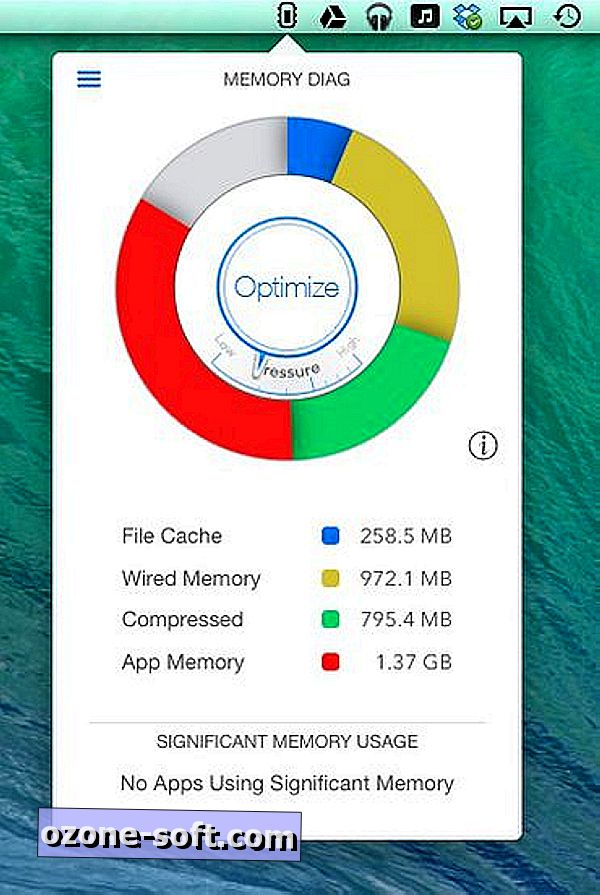
Quando você instala a Memória Diag, o aplicativo coloca um pequeno ícone na barra de menus. Clique nele para revelar um medidor que mostra as estatísticas da memória dinâmica: cache de arquivos, memória com fio, memória compactada e memória do aplicativo. Essas são as mesmas estatísticas que você pode ver no Activity Monitor, mas aqui elas são facilmente acessadas na barra de menus e mostradas em um medidor colorido. No centro do medidor há um botão Otimizar, com uma agulha que mostra sua pressão de memória atual. Listados na parte inferior da janela da Memória Diag, estão todos os aplicativos ofensivos, aqueles que usam uma quantidade significativa de memória.
Quando você clica no botão Otimizar, a Memória Diag tenta restaurar seu Mac para o estado após a reinicialização do sistema, esvaziando os caches e diminuindo a memória compactada. O desenvolvedor, Rocky Sand Studio, observa que essa otimização acelera o seu Mac em alguns cenários: antes e depois de executar aplicativos com uso intensivo de memória. Antes de executar um aplicativo exigente, ele limpará os decks, por assim dizer, para que uma quantidade ideal de memória possa ser disponibilizada. E depois de fechar um aplicativo que consome muita memória, ele acelera as coisas limpando os caches que o aplicativo deixou para trás.

Às vezes, o botão Otimizar será desativado por um grande ponto de exclamação. O ponto de exclamação aparece quando você está em uma situação de alta pressão, em que, se mais memória for compactada, o sistema diminuirá ainda mais. Se você ultrapassou o ponto de otimização de memória, o melhor curso de ação é fechar os aplicativos ofensivos que estão sobrecarregando os recursos de memória.

Existem dois outros botões na janela Memory Diag. O pequeno botão "i" à direita do indicador mostra quanta memória está instalada no seu Mac, enquanto o botão de hamburger no canto superior esquerdo se abre permite selecionar um dos três temas, alterar a orientação da barra de menus botão, iniciar automaticamente o aplicativo no login e adicionar um ícone para o seu Dock.
Via Lifehacker.

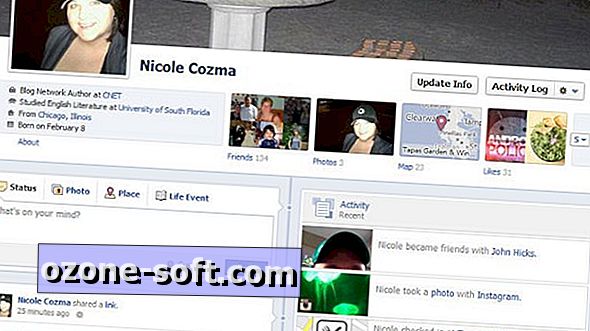











Deixe O Seu Comentário